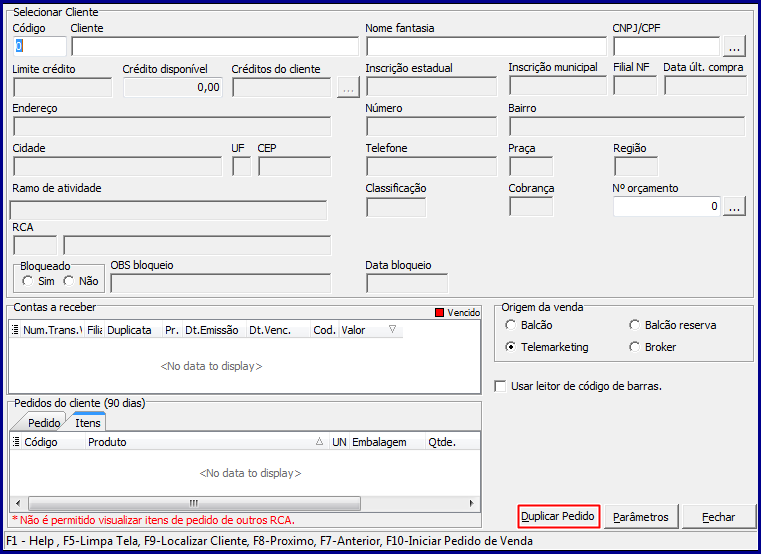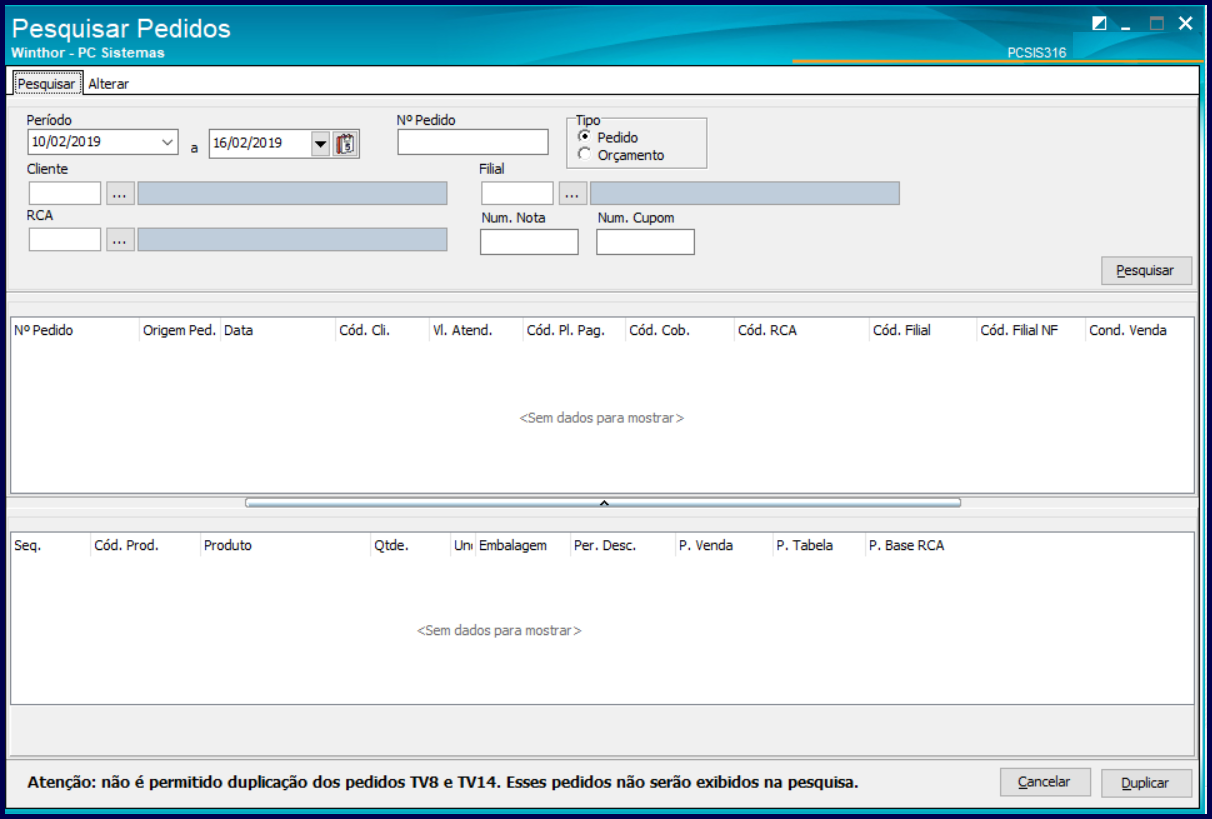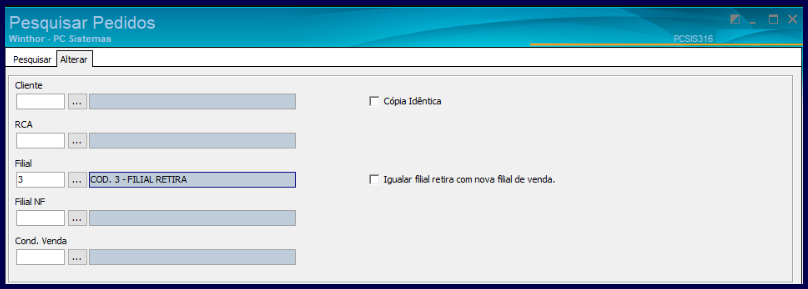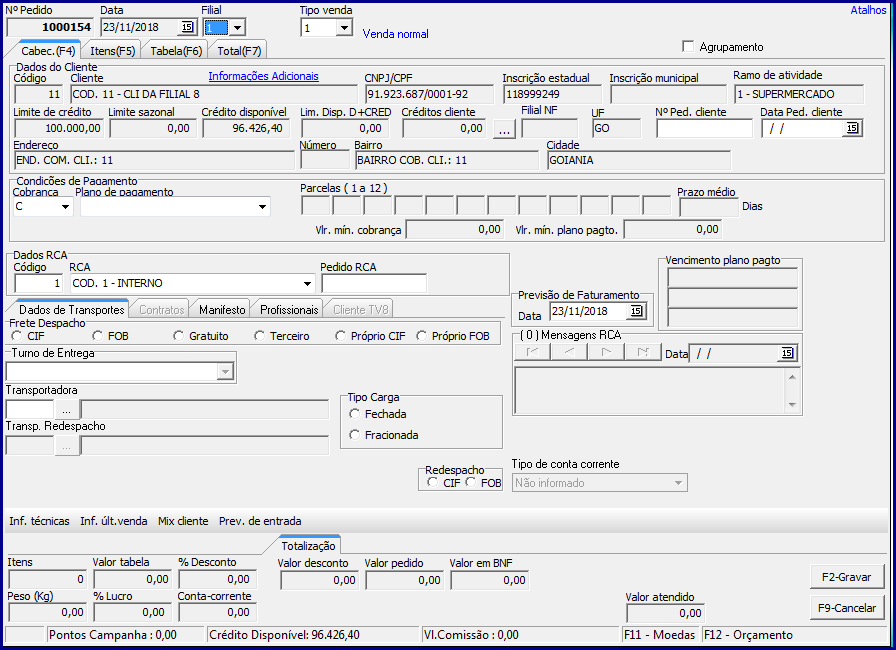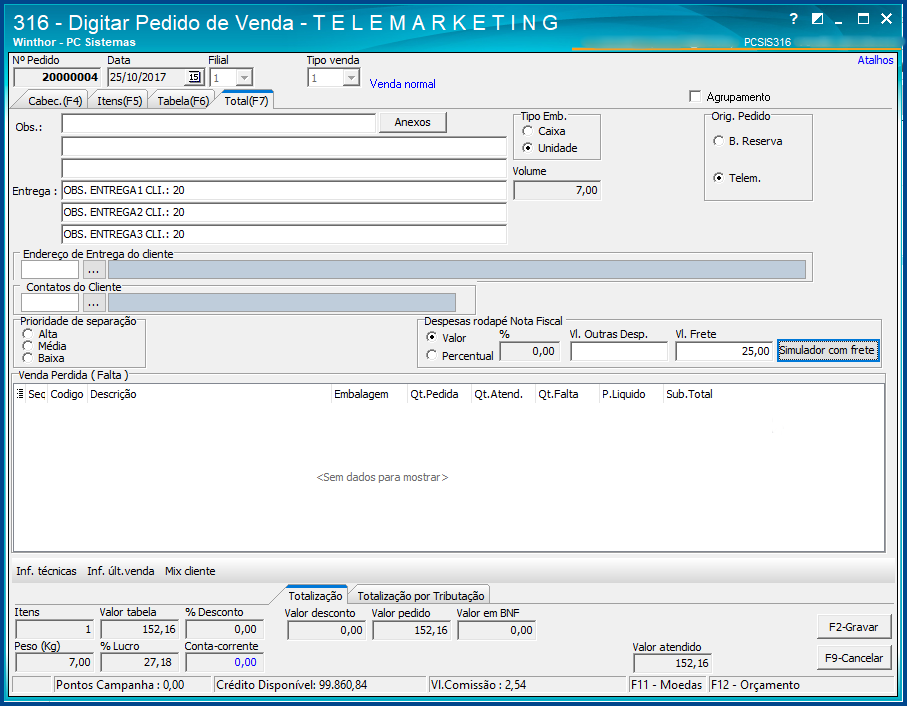Data de Entrega do Pedido Conforme a Rota do Cliente | A data de entrega do pedido será atualizada de acordo com a rota do cliente, que ocorrerá da seguinte forma: após iniciar a digitação de um pedido de venda (tecla F10), será verificado se existe uma quantidade de dias informada no campo Dias Entrega da rotina 520 - Cadastrar Rota. Caso exista, essa quantidade será somada à data do campo Previsão de Faturamento da aba Cabeç.(F4). Para funcionalidade deste processo é necessário: marcar a Tabela de Rotas da aba Criação/Alteração de Tabelas e Campos, sub-aba R, sub-aba PC-RO da rotina 560 - Atualizar Banco de Dados e atualizar o dicionário de dados da aba Dicionário de Dados - Novos Cadastros. | | Digitação de Orçamento Pelo CallCenter | A validação da digitação de orçamento pelo Call Center poderá ocorrer através da rotina 1906 - Iniciar Atendimento. Para isto, a permissão de acesso 12 - Habilitar a opção de incluir orçamento da rotina 530 - Permitir Acesso à Rotina para a rotina 1906 deverá estar marcada. Desta forma, será apresentado nesta rotina o botão Incluir Orçamento que, quando clicado, abrirá a rotina 316 com algumas considerações. São elas: - O botão F2-Gravar ficará desabilitado;
- O atalho F2 ficará desativado;
- Será possível retirar os itens do pedido de venda e não será apresentada a tela Motivo não compra;
- Será possível cancelar a operação e não será apresentada a tela Motivo do Cancelamento.
| | Permissão para Gerar Pedido Sem orçamento | Ao digitar o pedido de venda será verificado se o emitente do pedido poderá ou não digitar pedido sem orçamento através da permissão 54 - Restringir Gerar Pedidos sem Orçamento na rotina 530 - Permitir Acesso à Rotina. Para isso, será verificado o se o usuário da digitação do pedido e para este é obrigatória a informação do orçamento, caso não informe, não será possível gravar o pedido. Ao informar o e clicar no botão F10, será apresentada a mensagem: A permissão 54 da rotina está habilitada, neste caso somente é permitido a digitação de orçamento! e, em seguida, o botão F2-Gravar será desabilitado. Observação: para funcionalidade do processo acima é necessário marcar a opção Criação/Exclusão Permissão de Acesso (rotina 530) da rotina 560 – Atualizar Banco de Dados, aba Menu/Permissões/Fórmulas e clicar no botão Confirmar. | | Brinde Express na Gravação do Pedido | As campanhas de brinde cadastradas na rotina 3320 – Cadastrar Campanhas de Brinde Express serão verificadas e validadas ao gravar pedido de venda | Valor Mínimo de Venda no Boleto Bancário Por Filial | O valor mínimo de venda no boleto bancário por filial será validado da seguinte forma: ao gravar pedido será verificado se a cobrança informada é do tipo BK - Boleto Bancário e, em seguida, se o parâmetro 2676 - Valor Mín. Venda Boleto Bancário (Reais) da rotina 132 - Parâmetros da Presidência está preenchido. Também será verificado se o valor é total ou por parcela no parâmetro 1025 - Tipo de valor mínimo para venda com boleto bancário na rotina 132. Será comparado se o valor do pedido é maior ou igual ao valor do parâmetro 2676. Se o parâmetro não possuir valor, será verificado o parâmetro geral 1261 - Valor mín. venda boleto bancário (reais) para efetuar a validação. O parâmetro é por filial e irá sobrepor o geral. Desta forma, será gerado o pedido bloqueado se o valor da venda estiver menor que o mínimo. Se estiver maior ou igual ao mínimo para venda com boleto bancário será gravado como liberado. Observação: para esta funcionalidade é necessário marcar a opção Tabela de Parâmetros por Filial - 132 da aba Criação/Alteração de Tabelas e Campos, sub-aba P, sub-aba Pa da rotina 560 - Atualizar Banco de Dados e clicar no botão Confirmar. | Plano de Pagamento com Entrada | A entrada do plano de pagamento, quando solicitada, ao gravar o pedido de venda do cliente será verificado se esta entrada será ou não considerada na validação de limite de crédito do cliente. Ao gravar o pedido, será validado se a diferença entre o limite disponível e o pedido é igual ou menor que a entrada, permitindo gravar o pedido se a diferença estiver dentro da entrada. Ao consultar o limite de crédito do cliente pela rotina 1203 - Extrato do Cliente, não ocorrerá mudança, podendo aparecer limite disponível negativo se o cliente não quitar o contas a pagar gerado pela entrada. Não haverá restrição para validar quanto o limite do cliente poderá ficar negativo, qualquer venda avaliará o limite disponível sem a entrada. Caso a opção Descontar o valor de entrada ao validar limite de crédito disponível do cliente esteja marcada, o valor informado na entrada será deduzido ao validar o crédito disponível do cliente. Se o valor parcelado, ou seja, desconsiderando a entrada, estiver dentro do limite do cliente não será restringida a geração do pedido, nem a geração do mesmo bloqueado, onde será gerado normalmente. Dessa forma, não será necessário autorização de limite de crédito pela rotina 381 - Autorizar Limite de Crédito; Senão, valor parcelado excederá o limite de credito disponível, onde não será permitido que o pedido seja gravado, ou gravar o mesmo bloqueado, efetuando as mesmas validações realizadas atualmente; Senão, serão efetuadas as validações conforme já ocorre hoje, considerando a entrada no limite de credito do cliente; Senão, não ocorrerá nenhuma mudança e sistema deve se comportar como hoje. | | Restrição Por Plano de Pagamento | A visualização apenas dos planos de pagamentos restritos por origem de pedido ou ramo de atividade, cadastrado na rotina 523 - Cadastrar Plano de Pagamento poderá ocorrer caso existam para os mesmos. Desta forma, serão apresentados no campo Plano de Pagamento da aba Cabeç.(F4), todos os campos que possuem restrição e que podem ser utilizados naquele pedido, bem como os planos que não possuem restrição e que podem ser utilizados. Neste caso, quando não houver restrição, será validado o prazo médio do plano de pagamento do cliente e do plano selecionado. Caso o prazo seja maior, não será possível utilizá-lo. Também será validado para restrição de plano de pagamento por Seção, não permitindo informar produtos de seções diferentes das informadas nas restrições. | | Validação das Políticas de Desconto com Tipo de Cliente | As políticas de desconto com o tipo de cliente que está comprando poderão ser validadas antes de conceder o desconto, conforme cadastrado na caixa Cliente na aba Informações do Cliente, da rotina 561 – Cadastrar Políticas de Desconto. Ao digitar o pedido de venda, clicar na tecla F10, e informar o item do pedido de venda, serão realizadas algumas verificações. Saiba quais observando as informações abaixo: - Se a inclusão for realizada pela aba Itens(F5), ao digitar o código do produto, será verificado se existem políticas de desconto automáticas válidas para abater o desconto no preço. Serão validadas nas políticas de desconto o tipo do cliente (Físico ou Jurídico) e serão aplicadas à política. Após informar a quantidade e incluir o item no pedido, também serão verificados se existem políticas de desconto ao validar o desconto aplicado verificando o tipo de cliente ao aplicar a política de desconto;
- Se a inclusão for realizada pela aba Tabela(F6), ao abrir a tela de Dados do Produto, caso existam políticas de desconto automáticas, será validado o tipo de pessoa (Física ou Jurídica) para aplicar o desconto conforme informado no cadastro da política. Se a política não for automática, ao informar o desconto e ao incluir o produto no pedido, serão validadas novamente se as políticas aplicadas validam o tipo de pessoa do pedido de venda;
- Caso a opção selecionada em tipo de cliente seja Ambos, não será validado o cliente do pedido, podendo conceder o desconto a qualquer pessoa.
| | Validação do Emitente do Pedido | O empregado que está emitindo o pedido de venda, para as condições de bloqueios comerciais, será validado ao gerar o pedido de venda. Portanto, serão gerados pedidos bloqueados validando também o Emitente pedido, desde que essa informação esteja cadastrada na rotina 307 - Cadastrar Bloqueios Comerciais. Observação: ao clicar no botão F2-Gravar, será verificado se existem condições comerciais de venda cadastradas, se a venda é diferente de Balcão e se o pedido está na posição L (Liberado). Para todas as condições de bloqueios comerciais encontradas se houver valor nulo, serão validados para a aplicação do bloqueio na venda. | | Validação da Embalagem do Produto | A embalagem do produto poderá ser considerada na validação das restrições de venda cadastradas na rotina 391 - Cadastrar Restrições de Venda ao digitar um pedido. Ao informar código do produto, a quantidade, a embalagem que esta sendo vendida na aba Itens(F5) e clicar no botão Confirmar, será validado se existe restrição de venda que não permite a venda da embalagem informada. Para isto, os parâmetros 2291 - Utilizar venda por Embalagem e 1973 - Usar venda por Embalagem da rotina 132 – Parâmetros da Presidência deverão estar marcados como Sim. Ainda em relação ao parâmetro 2291, caso o sistema não encontre a embalagem cadastrada para o produto informado ele entrará com a mensagem: ´´Produto não localizado! Produto sem embalagem cadastrada! Verifique rotina 2014.`` Observação: caso trabalhe com preço por embalagem e o sistema não encontre esse preço ou o mesmo seja igual a zero e o parâmetro 2257 - Utilizar preço de venda por embalagem (F) da rotina 132 estiver marcado como Sim, sistema retornará com a mensagem: ´´Produto XX sem preço de tabela! Verifique precificação do produto a partir da rotina 201 ou caso sistema esteja utilizando venda por embalagem verifique a rotina 2017 ou verifique no cadastro cadastro da embalagem se a mesma está disponível para o tipo de venda selecionado. Obs.: Coluna de preço do plano de pagto.: 5. Tipo de precificação P.`` | | Fator de Conversão da Embalagem | A multiplicação do peso intermediário pelo fator de conversão da embalagem, ao inserir um item no pedido de venda através da rotina 316 e rotina 336 - Alterar Pedido de Venda é realizada quando os parâmetros 2299 - Utitliza produtos frios na venda por embalagem, 2291 - Utilizar venda por embalagem e 1973 - Usar venda por embalagem da rotina 132 estiverem marcados com Sim. Assim, quando a empresa utiliza o processo de venda por embalagem e o produto é Frio' o sistema habilitará o combo de frios do produto. Este processo ocorrerá somente se as parametrizações informadas acima forem realizadas, caso parâmetro 2299 estiver marcado na opção Não permanecerá o modelo atual. | | Validação de Comissão por Embalagem | A validação de comissão por embalagem será utilizada para sobrepor a comissão por produto já existente. Na rotina 2014 – Cadastrar Embalagens deve-se definir um percentual de comissão a ser utilizado, o parâmetro 2291 – Utilizar venda por embalagem [F] da rotina 132 deve estar marcado como Sim, para tanto é necessário trabalhar com venda por embalagem na filial de venda. Será possível visualizar tal processo no campo % Comissão da rotina 316. Se o parâmetro 2291 estiver marcado como Não continuará sendo aplicada a comissão por produto informada na rotina ''203 – Cadastrar Produto'', o mesmo também se aplica caso não seja informado nenhum percentual nos campos: % Vendedor Interno, % Vendedor Externo ou % Representante da caixa Comissão de Venda, da rotina 2014, aquele que estiver em branco também será aplicada a comissão por produto da rotina 203. | | Desconto de Isenção SUFRAMA | O percentual de desconto de isenção de produto do imposto poderá ser calculado ao pesquisar um item na aba Itens(F5), serão verificados os campos %Suframa, %Isenção PIS, %Isenção COFINS e % Desc. ICMS Isenção (validada se o cliente vinculado a venda for Suframado, Orgão Público (qualquer tipo de orgão público) ou Regime Especial na aba Vendas – Acréscimo/Desconto da rotina 514 – Cadastrar Tipo de Tributação. Também serão verificadas as opções Tipo de Órgão Público e %Desc. Isenção (Suframa) da rotina 302 – Cadastrar Cliente. Observações: - Caso a opção %Desc. Isenção (Suframa, Orgão Público ou Regime Especia), esteja marcada como Aplica todas reduções(T), todos os cálculos de desconto de redução que estejam cadastrados, serão feitos conforme atualmente;
- Caso a opção %Desc. Isenção (Suframa, Orgão Público ou Regime Especia), esteja marcada como Aplica todas as deduções (ICMS/PIS/COFINS simultâneos)(S), todos os cálculos de desconto de redução cadastrados serão realizados com base no preço líquido, sendo que, após aplicada esta redução os impostos serão calculados;
- Caso a opção esteja marcada como Não aplica redução ICMS(I), o % ICMS Isenção não será calculado;
- Caso a opção esteja marcada para Não aplica redução de PIS/COFIN, o % Isenção PIS(P) e % Isenção COFINS não serão calculados;
- O resultado do cálculo será apresentado na tela Origem do Preço de Venda, ao clicar no botão Origem do Preço na aba Itens(F5) nos seguintes campos: ICMS, Redução PIS e Red. COFINS da caixa Valores Descontados;
- Para clientes Regime Especial independente de o campo estar ou não marcado o desconto será aplicado, este é informado na rotina 302 - Cadastrar Cliente, campo Tipo Empresa;
- Ainda na rotina 514 aba Vendas – Acréscimo/Desconto caso a opção: Somente Conceder desconto de isenção se Nº Empenho for informado, esteja marcada, o sistema somente concederá desconto de isenção ICMS quando o número de empenho tiver sido informado na rotina 316, aba Cabec. F4, sub-aba Empenho. Caso número de empenho não seja informado antes da digitação do primeiro item, sistema não permitirá que o informe posteriormente, assim, será necessário apagar todos os itens do pedido para informar o número de empenho. Caso não tenha sido marcada seguirá o processo normal.
| | Restrição por Seção | A restrição por seção do plano de pagamento será validada caso a opção SE-Seção da aba Restrições Plano Negociado da rotina 523 - Cadastrar Plano de Pagamento esteja selecionada (a opção Negociado da aba Restrições deverá estar selecionada). Ao informar o item do pedido, será verificado se existe restrição cadastrada no plano de pagamento para a seção do produto. Se existir, não será permitido que o item seja inserido no pedido. | | % de Desconto de Isenção de ICMS nas Vendas a Prazo | O percentual de desconto de isenção de ICMS para vendas a prazo poderá ser apresentado na coluna Vl. Desc. ICMS Isenção da aba Itens(F5), após iniciar um pedido de venda e pesquisar um item. Para isto, a opção "Usa %Desc. Isenção ICMS nas vendas à prazo" da aba Venda-Acréscimo/Desconto da rotina 514 - Cadastrar Tipo de Tributação deverá estar marcada. Portanto, ao informar o item e clicar no botão pesquisar, será calculada a isenção de ICMS, onde será verificado se a opção está marcada. Caso esteja e a venda seja a prazo (definido na aba Cabec.(F4), no campo Plano de Pagamento), não terá alteração na regra de cálculo de isenção de ICMS, pois será calculada a isenção de ICMS tanto para as vendas a prazo quanto para as vendas a vista. Se a opção estiver desmarcada, não será calculado o valor de isenção de ICMS se a venda for a prazo, será calculada a isenção de ICMS apenas para a venda à vista. Observação: o cálculo de isenção de ICMS será realizado apenas para clientes que são órgão publico, sendo que esta regra já estava implementada. Porém, o percentual era aplicado independente do tipo de venda ser à vista ou à prazo. | | Restrição da Categoria e Subcategoria | As restrições da categoria e sub-categoria poderão ser validadas ao informar o item do pedido de venda. Desta forma, ao validar as restrições do plano de pagamento (cadastradas na rotina 523 - Cadastrar Plano de Pagamento, desde que a opção Negociado da aba Restrições esteja selecionada), será validado também o tipo de restrição CA (categoria) e SB (sub-categoria), onde: - Se no plano de pagamento do pedido existe restrição por categoria, será verificado se o item do pedido pertence à categoria restrita. Se pertencer, será permitido incluir o item no pedido;
- Se no plano de pagamento do pedido existe restrição por sub-categoria, será verificado se o item do pedido pertence à sub-categoria restrita. Se pertencer, será permitido incluir o item no pedido.
| | Produto Controlado pelo IBAMA | A venda de produto para cliente que não possua registro no IBAMA não será permitida caso o produto seja controlado pelo IBAMA. Ao informar os itens no pedido de venda, que funcionará da seguinte forma: - Caso o produto esteja cadastrado para ser controlado pelo IBAMA, opção Controlado pelo IBAMA na rotina 203 - Cadastrar Produto, ao incluir o item no pedido, será necessário que o cliente possua registro no IBAMA, cadastrado na opção Nr Registro IBAMA e que possua validade maior ou igual a data do pedido de venda na opção Data validade IBAMA na rotina 302 - Cadastrar Cliente;
- Caso o produto seja controlado pelo IBAMA e o cliente não possua número de registro do IBAMA, ou a data de validade do registro seja menor do que a data do pedido, não será permitido incluir o item no pedido, pois o produto é controlado pelo IBAMA e o cliente não possui registro ou possui o registro vencido.
| | Política Prioritária | A validação das políticas de desconto do item verificará se a opção Forçar a aplicação desta política sobre todas as demais políticas de desconto do sistema na rotina "561 - Cadastrar Política de Desconto, aba Informações Comuns está marcada, ao informar o item no pedido da rotina 316. Caso esteja marcada, desconsiderará quaisquer outras políticas cadastradas no sistema, aplicando apenas o desconto cadastrado na política definida como prioritária geral. | | Preço de Venda na Leitura da Etiqueta de Protudos Pesados | O preço de venda na leitura da etiqueta de produtos foi alterado para buscar da etiqueta o preço ou a quantidade, conforme validação do parâmetro 2285 - Utilizar preço de venda na leitura da etiqueta de produtos pesados da rotina 132 - Parâmetros da Presidência, que funcionará da seguinte forma: - Caso o parâmetro esteja marcado como Não, será verificada a quantidade da etiqueta do produto, ou seja, a quantidade do item será a posição de 8 a 12 da etiqueta;
- Caso o parâmetro esteja marcado como Não, será verificado o preço da etiqueta do produto, ou seja, o preço do item será a posição 8 a 12 da etiqueta.
|
| | Políticas de Desconto para Venda ao Cliente Bloqueado | O uso de políticas de desconto quando a venda for realizada para cliente bloqueado poderá ser restringida conforme definido nos parâmetros 2418 - Aceita venda à vista para cliente bloqueado, 1429 - Aceita pedido de venda bloqueado e 2618 – Não permite aplicar políticas de desconto em vendas de clientes bloqueados da rotina 132 - Parâmetros da Presidência. Somente serão consideradas a política de desconto cadastrada na rotina 561 - Cadastrar Política de Desconto. | | Retirar IPI do Preço de Venda do Pedido da Modalidade 8 - Simples Entrega | O usuário poderá retirar da venda da modalidade 8 - Simples Entrega, o valor de IPI ao acionar o botão F2-Gravar, que funcionará da seguinte forma: - Caso o parâmetro 2567 - Retira IPI do preço de venda do pedido TV8 da rotina 132 – Parâmetros da Presidência esteja igual a Sim, não destacará valor de IPI na venda da modalidade 8 (entrega da venda futura);
- Caso esteja marcado como Não, a venda da modalidade 8 destacará IPI normalmente
Observação: para realizar o processo é necessário ter um pedido de venda futura 7 - Venda Entrega Futura, para que o pedido da modalidade 8 seja gerado.
| | Validação do Parâmetro: Tipo Entrega Call Center | A política de desconto poderá validar a caixa Tipo de entrega Call Center da rotina 561 – Cadastrar Política de Desconto (aba Informações Comuns) ao inserir um item na aba Itens(F5) ou Tabela(F6) que ocorrerá da seguinte forma: - Caso exista uma política de desconto e esta opção esteja definida como Retira, Própria, Transportadora ou Outras, será realizada uma validação neste campo com o valor definido para o Tipo Entrega da aba Call Center(F8). Caso sejam iguais, o desconto poderá ser aplicado;
- Caso contrário, o desconto não será utilizado.
Observação: esta aba somente será habilitada caso o pedido seja realizado pela rotina de Call Center 1906 – Iniciar Atendimento (Módulo 19 - CRM).
| | Limite de Crédito Disponível do Cliente | As cobranças do tipo bonificação poderão ser debitadas do limite de crédito, ao informar o cliente na tela inicial, o resultado será apresentado no campo Crédito disponível, que funcionará da seguinte forma: - Caso o parâmetro 2583 - Usa bonificação em aberto para diminuir o limite de crédito do cliente? da rotina "132 - Parâmetros da Presidência esteja marcado como Sim, ao somar o contas a receber em aberto do cliente para calcular o limite de crédito, serão somadas as bonificações, ou seja, as vendas bonificadas serão debitadas do limite de crédito do cliente;
- Caso esteja marcado como Não, ao somar o contas a receber em aberto do cliente para calcular o limite de crédito, não serão somadas as bonificações, ou seja, não serão debitadas as bonificações do limite de crédito.
| | % Máximo de Desconto Médio no Pedido de Venda Por Filial | O percentual máximo de desconto médio no pedido de venda poderá ser validado por filial ao clicar no botão F2-Gravar. Caso o parâmetro 2569 - % máximo desconto médio no pedido de venda (por filial) da rotina 132 – Parâmetros da Presidência possua valor, a rotina validará este valor na gravação do pedido de venda desconsiderando assim o valor informado para o parâmetro 1463 - % Máx. desc. médio Pedido de Venda (toda e empresa). Exemplo: caso o pedido possua 10% de desconto, o parâmetro 2569 possua 5% e o parâmetro 1463 possua 10%, a rotina exibirá a mensagem: Percentual de desconto médio do pedido superior ao máximo permitido. Verifique o parâmetro 1463 - % Máx. desc. médio Pedido de Venda da rotina 132 na aba Venda\Parâmetros. Ao informar valor para o parâmetro 2569 a rotina entenderá que o mesmo deve ser validado, sobrepondo assim à validação do parâmetro 1463. | | Proibição de Venda do Produto Por Filial | A proibição de vendas de produtos por filial poderá ocorrer ao realizar a inserção de um item pela aba Itens(F5) ou Tabela(F6), onde os seguintes campos serão validados: - Coluna Proibida Venda da rotina 203 – Cadastrar Produto, aba Dados Filial estiver marcada (somente validará a filial marcada) ou;
- Campo Observação" ao selecionar a opção PV – Proibido para venda da aba Cond. Venda da rotina 203 ou;
- Caso exista uma restrição para o produto na filial cadastrado pela rotina 391 – Cadastrar Restrições de Venda.
Ao tentar realizar a inserção de um item pela aba Itens(F5) ou Tabela(F6) os campos acima serão validados e a ação não será permitida.
| | Liberação dos Pedidos de Venda | A liberação dos pedidos de venda de qualquer origem para clientes sem limite quando há a autorização da venda será possível durante a gravação do pedido ao clicar no botão Gravar – F2 e funcionará da seguinte maneira: - Caso a origem da venda seja Balcão e Não exista uma autorização prévia, não gravará o pedido apresentando a mensagem: Limite de Crédito Excedido;
- Caso a origem da venda seja Telemarketing ou Balcão Reserva, gravará o pedido bloqueado.
| | Autorização de Limite de Crédito | As autorizações de limite de crédito, cadastradas através da rotina 381 – Autorizar Limite de Crédito, também serão validadas nas vendas dos tipos T – Telemarketing, FV – Força de Vendas, W – Web e C – Call-Center. Com isso, será possível efetuar autorizações de limite de crédito através rotina 316, ou diretamente pela rotina 381. | | Restrição de Venda | O registro dos pedidos de venda poderá ser proibido para determinadas filiais. Para isso, as restrições de venda por filial deverão ser cadastradas através do campo Filial da rotina 391 – Cadastrar Restrições de Vendas. A validação será realizada durante o registro do pedido de venda. Observação: independente da restrição de venda cadastrada na rotina 391, durante o registro do pedido na rotina 316, será apresentado o código da restrição, juntamente com a mensagem explicativa do motivo do mesmo conforme registrado na 391. | | Validação da Classe de Venda | Durante o registro de um pedido de venda com desconto, ao realizar a inclusão do item nas abas Item(F5) ou Tabela(F6), será realizada a validação da Classe de Venda do cliente que deverá ser a mesma Classe informada na política de desconto. Essa validação funcionará da seguinte forma: - Caso a classe informada na política de desconto seja diferente da classe do cliente, o desconto não será aplicado;
- Caso a política de desconto não tenha classe informada, o desconto será aplicado normalmente.
| | Validar Restrição na Sugestão de Venda | Através da rotina 1903 - Cadastrar Mix Ideal, opções de filtro por Supervisor e RCA é possível cadastrar restrições para a aplicação da sugestão de venda, evitando situações em que o cliente venha a ser atendido por dois RCA´s e cada um tendo sua própria lista de produtos, conforme sua distribuição. Observação: a rotina 316 apresenta o link Mix Ideal do Cliente aba Cabec.(F4), Itens (F5), Tabela (F6), Total (F7) e 'Call Center (F8). Este possibilita a visualização das restrições gravadas na rotina 1903 e também filtrar o mix de acordo com o cadastro do cliente. | | Cálculo do CMV | O percentual do campo % Impostos CMV transf. (aba Transferência, sub-aba Transferência) da rotina 514 – Cadastrar Tipo de Tributação será incluso no cálculo do CMV, ao clicar no botão F2-Gravar, para que seja possível acrescentar valores ao custo de transferência. Observação: caso parâmetro 2960 – Deduz o valor de desconto de isenção pelo PIS/COFINS/ICMS no cálculo do CMV esteja marcado como Sim, nas rotinas: 507 – Atualização Eventual, 316 – Digitar Pedido de Venda, 336 – Alterar Pedido de Venda, 1400 - Atualizar Procedures e 3308 - Recalcular Comissão de RCA o custo da mercadoria vendida representada pelo custo real e custo financeiro serão reduzidos o valor de isenção pelo PIS/CONFINS/ICMS. Se marcado como Não, o custo da mercadoria vendida não será afetado neste desconto. | | Limite de Crédito Vinculado ao Cliente Principal | O valor disponível do limite de crédito do cliente, exibido no campo "Limite de Crédito" da tela inicial, poderá ser correspondente à soma do limite de todos os clientes vinculados ao cliente principal. Para isso, é necessário que, antes de pesquisar o cliente na rotina "316", o parâmetro 2553 – Considerar como limite de crédito do cliente o limite disponível do cliente principal e dos clientes vinculados ao cliente principal da rotina 132 – Parâmetros da Presidência tenha sido marcado como Sim. Exemplo: o cliente da venda tem 100,00 reais de limite e seu cliente principal é o X. Ainda existem dois clientes vinculados ao cliente X. Ele mesmo e o cliente Y, ambos com 100,00 reais de limite de crédito. Com o parâmetro acima marcado o limite disponível para o cliente da venda será de 300,00 reais. | | Validação da Cobrança ao Plano de Pagamento | Durante a digitação do pedido de venda, a cobrança e o plano de pagamento selecionados em seus respectivos filtros localizados na aba Cabec. (F4), caixa Condições de Pagamento, serão validados pelos relacionamentos criados na aba Relacionamento Cobrança X Plano de pagamento da rotina 522- Cadastrar Tipo de Cobrança. Essa validação funcionará da seguinte forma: - Caso a cobrança esteja relacionada a um plano de pagamento na rotina 522, ao selecioná-la na rotina 316 (através da função F10 da tela principal) serão apresentados somente os planos de pagamento vinculados à cobrança. Os demais planos não serão listados;
- Caso não exista relacionamento, o processo seguirá normalmente.
| | Exibir Preço e Fábrica e o % de Bonificação | Durante a digitação do pedido de venda, ao informar uma filial que trabalhe com medicamentos (parâmetro 2515 – Utilizar o controle de medicamentos? rotina 132 - Parâmetros da Presidência), o preço de fábrica do produto e seu percentual de bonificação poderão ser exibidos automaticamente (aba Itens(F5) e na planilha da aba Tabela(F6)). Para isso, serão realizadas novas validações: - O parâmetro 2563 – Exibir Preço de Fábrica do Medicamento ao Digitar Pedido de Venda? da rotina 132 deverá ser marcado como Sim;
- O produto digitado deve ser do tipo Monitorado, Monitorado Auto-Custo, ou Liberado.
| | Política de Desconto sem Utilizar Parâmetros de Débito e Crédito | Para a política de desconto da rotina será realizada nova validação, através do parâmetro 2560 - Não usar automaticamente os parâmetros de débito e crédito da política de desconto da rotina 132- Parâmetros da Presidência, ao inserir um item na aba Itens(F5) e na aba Tabela(F6). Note as observações abaixo para saber como se dará seu funcionamento: - Caso o parâmetro esteja igual a Sim, a rotina usará os parâmetros de débito e crédito do desconto utilizado e desconsiderará os parâmetros da rotina 561- Cadastrar Política de Desconto;
- Caso o parâmetro esteja Nulo ou igual a Não, o processo seguirá normalmente, como exemplo abaixo:
- Caso existam dois descontos no sistema, usa-se o maior entre os dois para aplicar o desconto. Para manipular o débito e crédito será verificado se um destes descontos foi concedido através da rotina 561. Caso tenha sido, utilizará os parâmetros de débito e crédito da rotina dela, mesmo que não seja o maior entre os dois descontos existentes. Exemplo:
Na rotina 201-Precificar Produto, existe um percentual de desconto de 20% e na rotina 561 existe outro de 10%. Para se aplicar o desconto, usa-se o desconto existente na rotina 201, pois é o maior. Para o débito e crédito, usam-se os parâmetros da rotina 561.
| | Reserva de Estoque na Venda TV7 - Entrega Futura | Alterada para validar o parâmetro 2542 - Reserva Estoque Venda TV7 da rotina 132- Parâmetros da Presidência ao clicar no botão F2-Gravar, a fim de reservar o estoque de mercadoria na venda futura, que funcionará da seguinte forma: - Caso o parâmetro esteja marcado como Sim ao fazer um pedido tipo 7 - Venda Entrega Futura a rotina 316 gerará automaticamente o pedido tipo 8 - Simples Entrega reservando o estoque da mercadoria vendida e não permitirá que o usuário faça o pedido tipo 8, pois este pedido deverá ser feito através da rotina 1459- Expedição Para Venda Assistida.
| | Verba CMV | Realiza a validação da opção % Verba CMV irá deduzir da conta corrente do RCA da rotina 330 – Cadastrar Política p/ Aplic. Verba CMV, tela Cadastro, que funcionará da seguinte forma: - Caso esteja marcada, ao clicar em F2-Gravar na rotina 316, será utilizado valor calculado para agregar ao CMV no preço base do RCA, assim, o valor agregado ao CMV será cobrado do RCA (entrará em sua conta corrente como débito);.
Observação: para utilizar a validação informada acima é necessário marcar como Sim o parâmetro 1455 - Usar crédito de RCA da rotina 132 – Parâmetros da Presidência.
| | PMC - Preço Máximo Consumidor | Realiza a validação da opção Utilizar PMC (Preço Máximo Consumidor) como Base ST (Decreto 47.363) da rotina 514 – Cadastrar Tipo de Tributação, tela de cadastro, aba Subst. Tributária, que funcionará da seguinte forma: - Se estiver marcada, ao clicar no botão F2-Gravar, será realizado o cálculo da ST com base no PMC do produto;
- Caso contrário, o cálculo será realizado utilizando a base de ICMS.
Observação: para utilizar a validação acima informada, é necessário precificar o produto novamente na rotina 201 – Precificar Produto.
| | Preço Fixo da Cesta Básica | Realiza a validação do preço fixo da cesta básica em todas as regiões, filiais, planos de pagamento e clientes quando não existirem estas informações vinculadas ao preço fixo, ao sair do campo Código da aba Itens (F5) da segunda tela. Observações: - Esta validação tem a finalidade de cadastrar um preço fixo para a cesta básica que seja usado em todas as filiais, regiões, planos de pagamento e clientes.
Exemplo: se o usuário cadastrar um preço fixo sem informar a filial, este preço fixo valerá para todas as filiais. Se o usuário cadastrar um preço fixo sem informar a região, este preço fixo valerá para todas as regiões e assim será feito para todos os campos mencionados acima.
| | Desvinculação de Parâmetros | Alterada para validar o parâmetro 1460 - % máximo de acréscimo na venda independente do parâmetro 1942 - Aceitar desconto maior que o flexível no telemarketing estar marcado (ambos da rotina 132- Parâmetros da Presidência), ao clicar no botão (seta verde) das abas Itens (F5) e Tabela (F6); pois o parâmetro 1942 valida tanto acréscimo como desconto. Para que o parâmetro 1460 seja validado, é necessário que o parâmetro 1155 - Tratar a restrição de acréscimo na venda esteja marcado como Sim e o parâmetro 2389 - Exibir preço de venda esteja igual a Bruto(B), ambos da rotina 132. | | Quantidade Máxima de Pedido de Venda do Produto | Realiza a validação da coluna Qt. Máx. Ped. Venda da aba Dados por filial da tela Cadastro (apresentada ao clicar duas vezes sobre o produto desejado na planilha da aba Resultado da Pesquisa - F6 da rotina 203- Cadastrar Produto, que funcionará da seguinte forma: - Caso este parâmetro seja maior que 0 (zero) ao acionar o botão (seta verde) do item nas abas Itens(F5) e Tabela(F6), a rotina validará se a quantidade informada para o produto é maior que a quantidade existente no parâmetro; caso seja, será exibida a mensagem: O item não poderá ser incluído, porque a quantidade informada ultrapassada a quantidade máxima do item por pedido! Qtde. Item no Pedido: A Qtde. Máxima Item Pedido: B Qtde. Item digitada: C. Caso não seja a rotina permitirá que o item seja inserido normalmente;
- Caso o parâmetros esteja nulo ou 0 (zero) a rotina não realizará a validação.
| | Permitir Desconto ou Acréscimo Flexível sobre Desconto Automático | Realiza a validação dos parâmetros 2529-Permite desconto flexível sobre desconto automático e 2530-Permite acréscimo flexível sobre acréscimo automático da rotina 132- Parâmetros da Presidência, que funcionará da seguinte forma: - Caso o parâmetro 2529-Permite desconto flexível sobre desconto automático esteja marcado como Não, ao acionar o botão (seta verde) do item nas abas Itens(F5) e Tabela(F6) a rotina não aceitará desconto flexível quando existir desconto automático para o produto. Caso esteja marcado como Sim ou Nulo o processo seguirá normalmente;
- Caso o parâmetro 2530- acréscimo flexível sobre acréscimo automático esteja marcado como Não, ao acionar o botão (seta verde) do item nas abas Itens(F5) ou Tabela(F6) a rotina não aceitará o acréscimo flexível quando existir acréscimo automático para o produto. Caso esteja marcado como Sim ou Nulo o processo seguirá normalmente.
| | Não Permitir Mais de Uma Filial Retira para o Mesmo Pedido | Realiza a validação da permissão de acesso 51 - Não permitir mais de uma filial retira para o mesmo pedido da rotina 530- Permitir Acesso a Rotina que funcionará da seguinte forma: | | Peso Máximo Por Pedido | Realiza a validação do parâmetro 2525 - Peso Máximo por Pedido da rotina 132 – Parâmetros da Presidência e do campo Bruto (kg) da rotina 203 – Cadastrar Produto, tela Cadastro (paresentada ao clicar em Incluir ou Editar, aba Armazenagem. Esta validação funcionará da seguinte forma: - Caso o valor preenchido no parâmetro 2525 seja maior que zero (0), ao incluir um item na aba Itens (F5) ou aba Tabela (F6), este valor será comparado ao resultado da soma do peso bruto do produto conforme segue abaixo:
- Se a soma do peso bruto (apresentado no campo Bruto(kg) da rotina 203) for maior que o valor informado no parâmetro 2525, será apresentada a seguinte mensagem de alerta: Incluído o item com a quantidade informada excede o peso máximo definido nos parâmetros da presidência! Peso máximo por pedido: A Peso do item incluído: B Total já incluso no pedido: C.
- Caso contrário, o processo seguirá normalmente.
| | Validar Cálculo da Comissão | em por objetivo realizar o cálculo da comissão do RCA descontando os impostos separadamente, para tal processo utilize a parametrização que permite que o cálculo da comissão faça abatimento de somente ST, somente IPI ou como é realizado atualmente IPI e ST. Mais detalhes: - Validar o parâmetro 2896 - Impostos a ser abatido da base de comissão da rotina 132 - Parâmetros da Presidência e marcar uma das opções conforme necessidade;
- Atualizar a opção:Tabela de parâmetros por filial - 132, aba Criação/Alteração de Tabelas e Campos, sub-aba P, sub-abaPa-Pd da rotina 560 - Atualizar Banco de Dados;
Observação: este processo não é compatível com o modelo atual, ou seja, para que esta nova parametrização funcione o parâmetro 1481 - Abater impostos ao calcular comissão do RCA da rotina 132 deve estar marcado como Sim, pois quando estiver marcado como Não, não será possível utilizar o novo conceito de abatimento da comissão.
- Esta opção está disponível na apuração da comissão por faturamento e por liquidez;
- A rotina 3308 - Recalcular Comissão de RCA irá considerar o status atual que estiver selecionado no parâmetro 2896.
| | Controlar de Estoque por Número de Série | Durante a digitação do pedido de venda, caso seja informado um produto que está cadastrado na rotina 238 - Manutenção do Cadastro de Produto opção Controla número de série do produto, como sendo produto controlado por número de série não será permitida a inclusão deste em uma venda balcão. Mais detalhes: - Não será permitido fazer a conversão automática de produtos pai e filho ou kit cesta básica. Caso um destes, produto final ou um de seus componentes possuam controle de número de série, será indicado a realizar a conversão através da rotina 1122- Montar Produtos, especificando o número de série;
- Não será permitido gerar Brinde com produto controlado por número de série para uma venda tipo Balcão, apenas, para os demais tipos de venda;
- Não será permitido realizar venda tipo TV13 – Venda Manifesto ou TV14 – Venda de Manifesto de produto com controle de número de série.
| | Rebaixar Verba CMV | Tem por objetivo rebaixar o custo da mercadoria vendida validando o tipo de venda que está parametrizado na preparação da verba de rebaixa do CMV do item via rotina 1831 - Preparar Verba Aplicação Rebaixa CMV, caixa Condição de Venda. Isto se deve porque o tipo de venda a ser utilizar para rebaixar o CMV deverá ser igual ao tipo de venda parametrizado, podendo ser o tipo de 01 -Venda Normal, 05 - Venda Bonificada ou Ambas, os demais tipos não terão o CMV rebaixado. | | Digitar Pedido Gerando Bonificação | Realiza validação obedecendo ao Código do Tipo da Bonificação' cadastrada na rotina 3329 - Cadastro de tipos de bonificações. É possível determinar se a operação de bonificação movimentará ou não a conta corrente do RCA, assim, será exibida uma sugestão de bonificação padrão, porém, esta poderá ser alterada conforme necessidade e permissão de acesso. Mais detalhes: - O parâmetro 1080 - Usar déb./créd. nas vendas bonificadas', rotina 132 - Parâmetros da Presidência, deverá estar marcado como Sim;
- Para movimentar a conta corrente do RCA a opção Movimenta Conta Corrente RCA? da rotina 3329 deverá estar marcada como Sim;
- Será verificado o saldo do RCA permitindo ou não a bonificação, sendo que, somente será concedida bonificação caso exista saldo disponível;
- O tipo de bonificação será concedido conforme permissão de acesso na rotina 530 - Permitir Acesso a Rotina, opção rotina 316, permissão 45- Permitir alterar o tipo da bonificação no pedido TV5, ou seja, caso usuário não tenha permissão para alterar o tipo de bonificação, o mesmo permanecerá o padrão informado na rotina 3329 e inativado.
| | Inserir Item Bonificado em Venda Normal | Realiza validação do parâmetro 3045 - Permitir incluir itens bonificados em pedido de venda, da rotina 132 - Parâmetros da Presidência. Quando este parâmetro estivar marcado como Sim e a permissão 64 - Permitir incluir itens bonificado em pedido de normal, da rotina 530 - Permitir Acesso a Rotina, estiver habilitada, será exibido na aba Itens (F5 ) o botao BNF, caso marque esta opção será permitida a inclusão de itens bonificados em uma nota de venda normal TV1. Esta validação obedecerá alguns critérios: | | Validação da Margem Mínima por Item | O parâmetro Validar margem mínima por item ao digitar pedido de venda é apresentado na rotina 238 – Manutenção do Cadastro de Produtos a fim de possibilitar que o WinThor trabalhe com a margem mínima por item no pedido de venda. Para isso é necessário que o parâmetro 1982 – Verificar margem mínima ao liberar pedidos da rotina 132 – Parâmetros da Presidência, esteja marcado como Sim. Esta validação obedecerá aos seguintes critérios: - Ao digitar ou alterar pedido nas rotinas 316 e 336, caso inclua uma margem menor que o cadastrado na rotina 238, será exibida mensagem: A margem de lucratividade mínima deste item não foi atendida. Margem Mínima (rotina 238): XX%. Margem praticada:YY,YY%.;
- Nenhuma política de desconto irá sobrepor a margem cadastrada na rotina 238, mesmo que este se origine da autorização de preço, cadastrada na rotina 301 - Autorizar Preço de Venda.
| | Validar Percentual de de Bonificação | Validar o parâmetro 3759 – Percentual limite de bonificações TV5 da rotina 132 – Parâmetros da Presidência. Quando informado o mesmo irá definir qual o percentual do valor do pedido TV5 (Bonificação) digitado manualmente, referente ao pedido TV1 (Venda Normal) informado no momento da emissão do TV5 manual, evitando assim que o valor da bonificação supere a venda realizada. Observações: - A nova opção Validar limite de bonificação da rotina, aba 06 – Posição Financeira da rotina 302 – Cadastrar Cliente, deverá estar marcada como Sim;
- O percentual sempre será fundamentado no pedido TV1 que usuário informar no momento da digitação do pedido TV5.
| | Calcular CMV de Bonificação Utilizando Percentual Específico | O cálculo do CMV de uma bonificação será baseado sem os valores de PIS e COFINS, assim estes valores não serão tributados em uma operação de bonificação. Esta validação tem por objetivo evitar que o cálculo de CMV conceda o mesmo valor que uma venda normal. Observações: - Em caso de bonificação por TV5 (Bonificação) ou item bonificado na venda TV1 (Normal) e o comprador não possuir desconto de isenção de ICMS, PIS e COFINS, ou, se possuir desconto de isenção dos impostos mencionados anteriormente mas o parâmetro 2960 – Deduz o valor desconto de isenção pelo PIS/COFINS/ICMS no cálculo do CMV da rotina 132 – Parâmetros da Presidência estiver marcado como Não, será calculado CMV utilizando os campos Normal BNF e Pessoa Física BNF, da rotina 514 - Cadastrar Tipo de Tributação, aba Venda, caixa Impostos CMV;
- Caso cliente tenha desconto de isenção de ICMS/PIS/COFINS por se tratar de regime especial Órgão Público Estadual, Federal ou Suframa eo parâmetro 2960 – Deduz o valor desconto de isenção pelo PIS/COFINS/ICMS no cálculo do CMV da rotina 132, estiver marcado como Sim.
| | Validar IPI Pauta na Transferência - Venda TV10 | Ao realizar o Tipo Venda 10 - Transferência é utilizado IPI por Pauta conforme determina a legislação vigente. Observação: para mais informações acesse o documento DT_Validar_IPI_Pauta_na_Transferência_Venda_TV10. | | Aplicar Verba por Cliente | As rotinas de vendas e faturamento verificam o cliente da venda, bem como, o cliente do cadastro de preparação da Verba informado na rotina 1831 - Prepara Verba Aplicação Rebaixa CMV. Observações: - Caso não exista cliente informado no cadastro da rotina 1831 a validação da aplicação da verba permanecerá como praticado atualmente;
- Se no cadastro da preparação de verba da rotina 1831 o cliente estiver informado, o WinThor aplica a verba apenas se o cliente da venda for igual ao do cadastro, ou seja, não alterando o processo mas apenas agregando mais uma condição a ser verificado.
- Para mais informações acesse o documento DT_Aplicar_Verba_Por_Cliente.
| | Exibir Estoque de Produtos Similares de Todas as Filiais | Caso parâmetro 3972 - Mostrar quantidade disponível de produto Similar em todas as filiais da 132 - Parâmetros da Presidência, esteja marcado como Sim, é exibido na tela de Produtos Similares da rotina 316, a quantidade de estoque de itens similares disponíveis em todas as filiais Observação: para mais informações acesse o documento DT Exibir Estoque de Produtos Similares de Todas as Filiais. | Informar Dados para Consumidor Final | Criado parâmetro 3969 - Valor mínimo para exigir dados do cliente consumidor final, da rotina 132 - Parâmetros da Presidência, caso esteja preenchido, o valor informado será o mínimo de venda para que seja exigido ao usuário/operador do sistema que informe os dados do cliente consumidor final, apenas clientes 1(um), 2(dois) e 3(três). Observação: para mais informações acesse o documento DT Informar Dados Para Consumidor Final | | Informações na Venda para Exportação | Criado parâmetro 3970 - Informar dados de Exportação por item?, e, caso esteja marcado como Sim, ao realizar a digitação do pedido é exibida tela para informação dos dados de exportação por item. Observação: para mais informações acesse o documento |
: DT Informações na Venda Para Exportação | | Venda Manifesto com Produtos Controlados Por Número de Série | Agora é permitido inserir no pedido de venda produtos que tenha controle de número de série para o pedido de venda TV13. Observação: para mais informações acesse o documento |
: |